Unidad 13. Ejercicio: El control Grupo de opciones
Objetivo
Practicar el uso del control Grupo de opciones.
Ejercicio paso a paso
Abrir la base de datos Clases.accdb que se encuentra en la carpeta Mis ejercicios.
 Vamos a modificar la tabla Cursos para añadirle un nuevo campo que poder modificar con un Grupo de opciones.
Vamos a modificar la tabla Cursos para añadirle un nuevo campo que poder modificar con un Grupo de opciones.
- Haz clic derecho sobre la tabla Cursos en el Panel de Navegación.
- Selecciona la opción
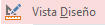 en el menú contextual.
en el menú contextual.
- Colócate en la primera fila en blanco en la columna Nombre del campo.
- Escribe Nivel.
- Pulsa la tecla TABULADOR, o posiciónate con el ratón en la columna Tipo de datos.
- Selecciona Número.
- En la pestaña General que encontrarás más abajo selecciona Entero en la opción Tamaño del campo.
- Guarda la tabla y ciérrala.
Ahora crearemos un formulario donde podremos elegir el Nivel del curso con un grupo de opciones.
- Selecciona la tabla Cursos en el Panel de Navegación.
- Haz clic en el botón Formulario de la pestaña Crear para crear un formulario automáticamente con la tabla seleccionada.
Se abrirá el formulario que acabamos de crear. Ahora lo modificaremos para que muestre lo que queremos.
- Pulsa el botón de Vistas y selecciona la Vista Diseño para acceder a la vista de Diseño y modificar el formulario.
- Selecciona el Cuadro de texto Nivel y elimínalo pulsando la tecla SUPR.
- Asegúrate de que el botón de Asistente para controles
 en la pestaña Diseño se encuentra activado.
en la pestaña Diseño se encuentra activado.
- Selecciona el control Grupo de opciones
 .
.
- Dibuja el control sobre el formulario en la zona que prefieras. Se abrirá el cuadro de diálogo Asistente para grupo de opciones.
- Escribe Principiante y pulsa la tecla TABULADOR o posiciónate con la ayuda del ratón en la siguiente fila.
- Escribe Medio y pulsa la tecla TABULADOR o posiciónate con la ayuda del ratón en la siguiente fila.
- Escribe Avanzado y pulsa el botón Siguiente.
- Vamos a hacer que la opción por defecto sea Medio, selecciónala en el desplegable Sí, la opción predeterminada es:.
- Pulsa Siguiente.
- Asegúrate de que a la opción Principiante le corresponde el valor 1, a Medio el valor 2 y a Avanzado el valor 3. En caso contrario cambia los valores para que se muestren de ese modo.
- Pulsa Siguiente.
Ahora asociaremos el control Grupo de Opciones al campo de la tabla Cursos.
- Selecciona la opción Guardar el valor en este campo:.
- En el desplegable selecciona el campo Nivel.
- Pulsa Siguiente.
- Selecciona el tipo de control de opción que prefieras. En la izquierda del cuadro de diálogo se mostrará una previsualización.
- Selecciona, también, el estilo de los controles de opción.
- Cuando hayas terminado pulsa el botón Siguiente.
- Escribe Nivel en su etiqueta.
- Pulsa Finalizar.
- Recoloca los controles en el formulario si lo crees conveniente.
- Pulsa el botón Vistas para ir a la Vista de Formulario.
Observa cómo el formulario tiene un nuevo control que puede modificar. Navega por los campos y asígnale a cada registro un Nivel utilizando el control Grupo de opciones.
- Cierra el formulario y guárdalo como Cursos con Nivel.
- Haz doble clic sobre la tabla Cursos en el Panel de Navegación.
Observa como en el campo Nivel se han almacenado los valores que escogiste en el Grupo de Opciones.
Recuerda que 1 indicaba nivel Principiante, 2 Medio y 3 Avanzado.
© aulaClic S.L. Todos los derechos reservados.
Prohibida la reproducción por cualquier medio.
Aviso legal: Autorizado exclusivamente para uso personal.
![]() Vamos a modificar la tabla Cursos para añadirle un nuevo campo que poder modificar con un Grupo de opciones.
Vamos a modificar la tabla Cursos para añadirle un nuevo campo que poder modificar con un Grupo de opciones.